|
Fanclub

Dieses Tutorial wurde mit PSP 12 geschrieben.
Es lässt sich aber auch mit den Vorgängerversionen problemlos nacharbeiten.
© Biene - All Rights Reserved. Bitte lest meine
Terms of Use.
Vervielfältigen oder Nutzung für
Bastelforen als Aufgabe nur mit meiner Erlaubnis !
Du benötigst dieses
Material.
Such dir bitte selber eine geeignete Tube.
Meine Tube ist ©Ismael Rac.
Wenn du seine Tuben benutzen möchtest, benötigst du eine
Lizenz.
Seine schönen Tuben nebst Lizenz kannst du bei
Ami erwerben.
glitter&masklayer_fanclub_biene.pspimage und
stars_fanclub_biene.pspimage sind ©Biene.
Wir arbeiten mit dem dem Template 340 von Missy.
Dieses kannst du dir
hier downloaden.
Du findest es unter dem 28. März 2010.
Ein riesengroßes Dankeschön geht an die fleißigen Tuber
der Tubengruppen denen ich angehöre.
Das Wasserzeichen der einzelnen Tuben ist in den Tuben enthalten.
Aus Respekt verändere weder die
Filenames, die Tube selber, noch entferne das Wasserzeichen!
Das © bleibt beim jeweiligen Original Artist.
Filter:
Tramages - Tow The Line
Muras Meister - Copies
Eyecandy4 - Gradient Glow
Öffne das Template.
Mit Shift+D verdoppelst du es und schließt das Original.
Raster 1 kannst du löschen.
Bild - Größe ändern - 80% - Größe aller Ebenen anpassen
- angeklickt.
Wechsel auf background.
Drück einmal die Entf-Taste deiner Tastatur.
Bild - Leinwandgröße.
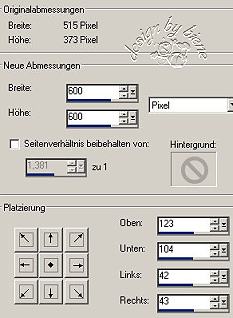
Öffne glitter&masklayer_fanclub_biene.pspimage.
Schalte die Ebene mit dem Wasserzeichen unsichtbar.
Zusammenfassen - sichtbare zusammenfassen.
Kopiere diese Ebene als neue Ebene in dein Bild.
background kannst du nun löschen.
Wechsel auf shape1.
***
Ebenen - Duplizieren.
Effekt - Filter - Tramages - Tow The line.
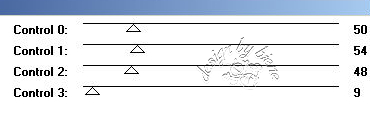
Mischmodus - Differenz.
Wechsel auf shape1 zurück.
Auswahl - Alles - Auswahl - Frei - Auswahl nicht frei.
Wechsel eine Ebene höher.
Ebene - neue Rasterebene.
Füll die Auswahl mit schwarz.
Auswahl - ändern - verkleinern - 2 px.
Drück einmal die Entf-Taste deiner Tastatur.
Auswahl - aufheben.
***
Effekt - 3D-Effekt - Schlagschatten.
2 - 2- 50 - 5 - schwarz.
Wiederhole alles von *** bis *** auf shape2.
bei Shape2 änderst du den Schlagschatten H & V in -2.
Wechsel auf shape3.
Schieb die Ebene mit den Pfeiltasten deiner Tastatur 16
Schritte nach unten.
Auswahl - Alles - Auswahl - Frei - Auswahl - nicht frei.
Ebenen - neue Rasterebene.
Stell deine VG Farbe auf #df3e94 und HG Farbe auf
#5bd4d4.
Ändere deine Materialien in folgenden Farbverlauf.
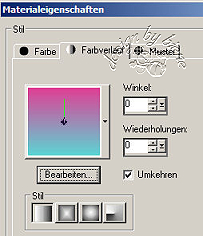
Füll die Auswahl mit dem Farbverlauf.
Auswahl - aufheben.
Effekt - Filter - Eyecandy4 - Gradient Glow.
Unter Color stellst du Fat ein.
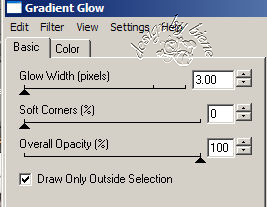
Wiederhole den Filter noch einmal.
Effekt - 3D-Effekt - Schlagschatten.
2 - 2- 40 - 5 - schwarz.
Wechsel auf shape4.
Auswahl - Alles - Auswahl - Frei - Auswahl - nicht frei.
Ebenen - neue Rasterebene.
Ändere deinen Farbverlauf in dem du den Haken bei
umkehren entfernst.
Füll die Auswahl mit dem Farbverlauf.
Auswahl - aufheben.
Effekt - Filter - Eyecandy4 - Gradient Glow - gleiche
Einstellungen.
Wiederhole den Filter noch einmal.
Effekt - 3D-Effekt - Schlagschatten.
-2 - -2- 35 - 7 - schwarz.
Such dir eine schöne Druckschrift.
Ich habe FFFUrban - Gr. 9 - Antialiasing - aus -
benutzt.
Aktiviere dein Textwerkzeug und schreibe deinen Text.
Objekt - Ausrichten - Leinwandmitte.
Ebenen - In Rasterebene umwandeln.
Effekt - Filter - Muras Meister - Copies.
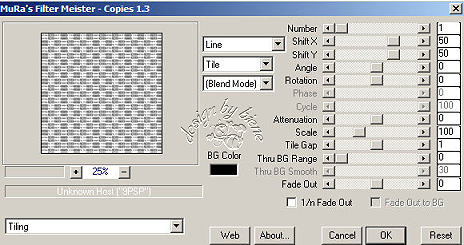
Benenne die Ebene text.
Ebenen - Duplizieren.
Schließ kurzfristig die Sichtbarkeit von Kopie von text.
Wechsel auf Text.
Richte die Ebene ggfs. noch etwas damit es mit dem
vollständigen Text anfängt.
Wechsel auf shape3.
Auswahl - Alles - Auswahl Frei - Auswahl - umkehren.
Wechsel auf text zurück.
Drück einmal die Entf-Taste deiner Tastatur.
Auswahl - aufheben.
Wechsel auf Kopie von text.
Schalte sie wieder sichtbar und richte auch diese Ebene
passend aus.
Wechsel auf shape4.
Auswahl - Alles - Auswahl Frei - Auswahl - umkehren.
Wechsel auf Kopie von text zurück.
Drück einmal die Entf-Taste deiner Tastatur.
Auswahl - aufheben.
Die Ebenen shape3 und shape 4 kannst du nun löschen.
Wechsel auf deine HG Ebene.
Auswahl - Alles - Bild auf Auswahl beschneiden.
Dieses machen wir wegen der verschobenen Textebene.
Wechsel auf thinrectangle1.
Effekt - 3D-Effekt - Schlagschatten.
2 - 2- 40 - 5 - schwarz.
Wiederhole den Schlagschatten auf thinrectangle2.
Öffne stars_fanclub_biene.pspimage.
Kopiere die Sterne als neue Ebene in dein Bild.
Richte sie auf den schwarzen Balken aus.
Effekt - 3D-Effekt - Innenfase.

Wechsel auf glittered circle.
Effekt - 3D-Effekt - Schlagschatten.
2 - 2- 30 - 10 - schwarz.
Wiederhole den Schlagschatten mit H&V -2.
Wechsel auf Circle 1.
Auswahl - Alles - Auswahl Frei - Auswahl - nicht frei.
Ebene - neue Rasterebene.
Ändere deinen Farbverlauf wie folgt.
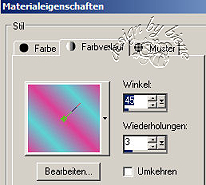
Füll die Auswahl mit dem Farbverlauf.
Auswahl - aufheben.
Effekt - 3D-Effekt - Schlagschatten.
2 - 2- 30 - 10 - schwarz.
Wiederhole den Schlagschatten mit H&V -2.
Anpassen - Bildrauschen - Bildrauschen hinzufügen.
Gleichmäßig - Monochrom - 40.
circle 1 kannst du nun löschen.
Wechsel auf circle2.
Öffne falls vorhanden deine Closeup Tube und kopiere
diese als neue Ebene in dein Bild.
Falls du kein Closeup hast, vergrößere deine ausgesuchte
Tube.
Kopiere das Closeup oder deinen Ausschnitt als neue
Ebene in dein Bild.
Deckfähigkeit - 51 %.
Bild - Vertikal spiegeln.
Richte deine Tube schön passend auf der türkisen Fläche
aus.
Wechsel auf circle 2 zurück.
Auswahl - Alles - Auswahl Frei - Auswahl - umkehren.
Wechsel eine Ebene höher.
Drück einmal die Entf-Taste deiner Tastatur.
Auswahl - aufheben.
Wechsel auf circle 2 zurück.
Effekt - 3D-Effekt - Schlagschatten.
2 - 2- 30 - 10 - schwarz.
Wiederhole den Schlagschatten mit H&V -2.
Wechsel auf framebackground 1.
**
Öffne noch einmal deine ausgesuchte Tube.
Ziehe dir hier eine Auswahl von dem Teil auf den du in
dein Bild kopieren möchtest.
Kopiere diesen Ausschnitt als neue Ebene in dein Bild.
Deckfähigkeit - 50%.
Richte den Ausschnitt passend auf der schwarzen Fläche
aus.
Wechsel framebackground 1.
Auswahl - Alles - Auswahl Frei - Auswahl - umkehren.
Wechsel eine Ebene höher.
Drück einmal die Entf-Taste deiner Tastatur.
Auswahl - aufheben.
**
Wiederhole alles von ** bis ** auf framebackground 2.
Wechsel auf frame 2.
Anpassen - Schärfe - Scharfzeichnen.
Effekt - 3D-Effekt - Schlagschatten.
1 - 1- 35 - 1 - schwarz.
Wiederhole das Scharfzeichnen und den Schatten auf frame
1.
Fasse von hier an nun alle Ebenen bis einschließlich
framebackground1 nach unten zusammen.
Effekt - 3D-Effekt - Schlagschatten.
2 - 2- 40 - 10 - schwarz.
Wiederhole den Schatten mit H&V -2.
Wechsel auf Wordart by missy.
Effekt - 3D-Effekt - Schlagschatten.
2 - 2- 50 - 3 - schwarz.
Wiederhole den Schlagschatten noch einmal.
Öffne deine ausgesuchte Tube.
Kopiere sie als neue Ebene in dein Bild.
Verschieb sie an einen schönen Platz.
Effekt - 3D-Effekt - Schlagschatten.
5 - 5- 50 - 20 - schwarz.
Wechsel noch einmal auf die Ebene mit deinem Closeup.
Aktiviere dein Auswahl-Werkzeug - Rechteck.
Ziehe folgende Auswahl auf.

Auswahl - umkehren.
Auswahl - In Ebene umwandeln.
Auswahl - aufheben.
Mischmodus - Helligkeit (Vorversion)
Deckfähigkeit - 50 %.
Füge nun die nötigen ©Infos, deinen Namen oder
Wasserzeichen ein.
Ich hoffe du hattest ebenso viel Spaß wie ich an diesem
Tut!
- 29. März 2010 -
- Home -
|